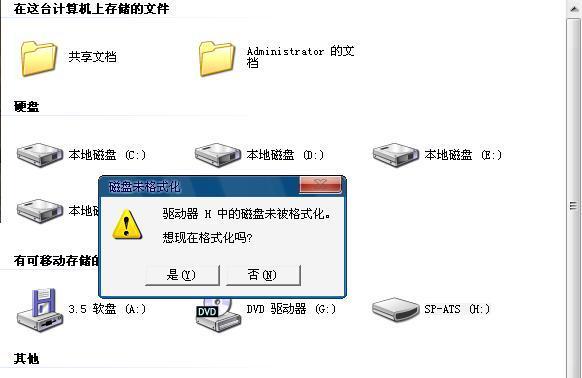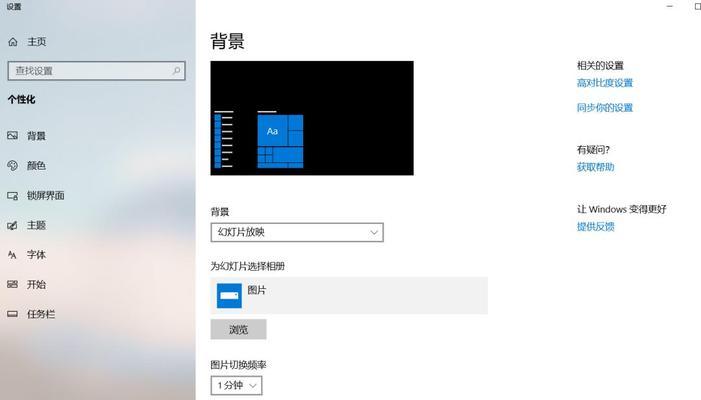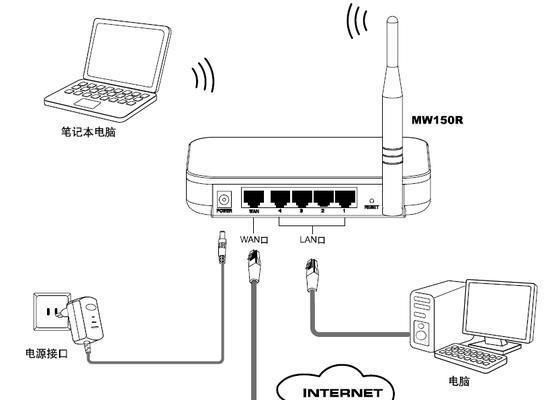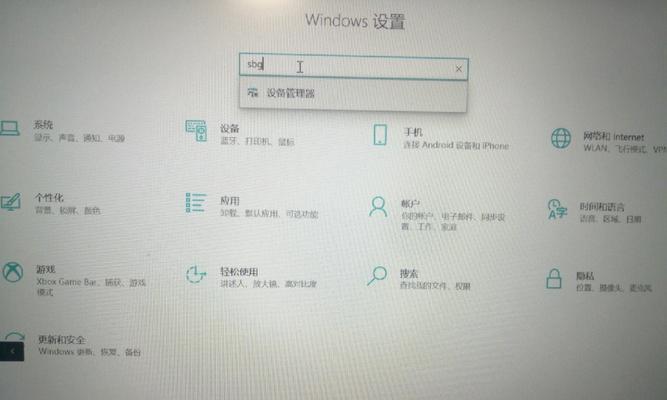随着科技的发展,SD卡已经成为了许多人存储数据的首选设备。然而,有时候我们会遇到一些问题,比如SD卡出现了异常,无法正常读取或写入数据。在这种情况下,强制格式化SD卡是一个解决问题的有效方法。本文将为大家详细介绍如何使用电脑来强制格式化SD卡,让您快速恢复SD卡的正常使用。
检查SD卡连接状态
在开始操作之前,首先要确保SD卡已经正确连接到电脑上,可以通过查看“我的电脑”或“此电脑”中是否显示SD卡的图标来确认连接状态。
备份重要数据
在进行任何格式化操作之前,一定要先备份SD卡中的重要数据。格式化SD卡将会清空所有数据,所以请提前将需要保留的文件复制到电脑或其他存储设备中。
打开“磁盘管理”
在开始菜单中搜索并打开“磁盘管理”程序,这个程序可以帮助我们管理计算机中的存储设备,包括硬盘、SSD和SD卡等。
找到SD卡
在磁盘管理界面中,我们可以看到计算机上所有的存储设备。找到SD卡所在的磁盘,并记下其磁盘号码或名称。
选择SD卡
在磁盘管理界面中选择SD卡对应的磁盘,右键点击该磁盘,然后选择“格式化”。
选择文件系统
在格式化对话框中,我们需要选择一个文件系统。如果您计划将SD卡用于Windows电脑,则建议选择“NTFS”文件系统;如果将其用于其他设备,则可以选择“FAT32”文件系统。
选择快速格式化
在格式化对话框中,我们还可以选择是否进行快速格式化。勾选“快速格式化”将会更快地完成格式化操作,但也可能会导致一些潜在问题。
确认格式化操作
在进行格式化之前,系统会弹出一个警告提示框,提醒您所有数据将会被删除。请确保已经备份了重要数据,并确认继续进行格式化操作。
等待格式化完成
点击“确定”按钮后,系统开始进行格式化操作。这个过程可能需要一些时间,取决于SD卡的容量和电脑性能。
格式化完成提示
当格式化操作完成后,系统会弹出一个提示框,告诉您格式化操作已经成功完成。
重新插入SD卡
将格式化完成的SD卡从电脑中拔出,然后重新插入。系统会自动识别并安装SD卡,并将其显示在文件资源管理器中。
重新复制数据
在重新使用SD卡之前,我们需要将之前备份的数据重新复制回去。请注意,由于格式化操作会将所有数据删除,所以这一步非常重要。
检查SD卡功能
在完成数据复制后,我们建议检查SD卡的功能是否正常。可以尝试读取和写入一些测试文件来确认SD卡是否可以正常工作。
遇到问题怎么办
如果在格式化过程中遇到了问题或者SD卡仍然无法正常工作,请尝试重新插拔SD卡,或者使用其他电脑进行格式化操作。
通过本文的教程,我们学习了如何使用电脑来强制格式化SD卡。这个方法可以解决一些SD卡无法读取或写入数据的问题,但请记得备份重要数据,并小心操作。希望本文对您有所帮助!
教你如何以电脑强制格式化SD卡
在使用SD卡存储数据的过程中,有时候我们需要清空其中的所有数据,以便重新利用。虽然通常我们可以通过电脑上的格式化工具来完成这个任务,但是有时候由于一些原因,我们无法正常格式化SD卡。本文将教你如何以电脑强制格式化SD卡,以快速而安全地清空SD卡上的数据。
一、检查SD卡是否已被锁定
在开始强制格式化之前,首先需要检查SD卡上的写保护锁是否已经打开。如果锁定了SD卡,你将无法对其进行任何更改操作。请确保将锁定开关切换到解锁的位置。
二、备份SD卡中的重要数据
在进行强制格式化之前,务必备份SD卡中重要的数据。因为强制格式化将会彻底清空SD卡上的所有数据,这些数据将无法恢复。你可以将数据复制到电脑或其他存储设备上,以便日后使用。
三、使用命令提示符启动电脑管理工具
按下Win+R键,打开运行窗口。在窗口中输入"cmd"并点击确定,即可打开命令提示符。在命令提示符中输入"diskpart"并按下回车键,进入磁盘分区命令行工具。
四、列出计算机上的磁盘列表
在磁盘分区命令行工具中,输入"listdisk"并按下回车键,即可列出计算机上的磁盘列表。找到你的SD卡对应的磁盘编号。
五、选择要操作的磁盘
在命令行中输入"selectdiskX"(X代表你的SD卡对应的磁盘编号)并按下回车键,选择要操作的磁盘。
六、清除磁盘上的所有分区
在命令行中输入"clean"并按下回车键,清除磁盘上的所有分区。这将会彻底清空SD卡上的数据。
七、创建一个新的主分区
在命令行中输入"createpartitionprimary"并按下回车键,创建一个新的主分区。这将为SD卡重新分配可用空间。
八、格式化新分区
在命令行中输入"formatfs=fat32quick"并按下回车键,对新分区进行快速格式化。这将为SD卡新分区的文件系统格式化为FAT32。
九、分配一个新的驱动器号
在命令行中输入"assign"并按下回车键,为新分区分配一个新的驱动器号。
十、退出磁盘分区命令行工具
在命令行中输入"exit"并按下回车键,退出磁盘分区命令行工具。
十一、重新插入SD卡
将SD卡重新插入电脑,让电脑识别新格式化的SD卡。
十二、验证格式化结果
打开文件资源管理器,找到新分配的驱动器号,确保SD卡已经被成功格式化,并且所有数据都已经清空。
十三、恢复之前备份的数据
如果你之前备份了SD卡中的重要数据,现在可以将其复制回新格式化的SD卡中,以恢复这些数据。
十四、安全地拔出SD卡
在将SD卡从电脑中拔出之前,请确保通过操作系统的安全移除设备功能进行操作,以避免数据丢失或损坏。
十五、
通过以上步骤,你已经成功地以电脑强制格式化了SD卡,并且安全地清空了其中的所有数据。记得在进行这个操作之前备份重要的数据,以免丢失。如果你遇到任何问题,请寻求专业人士的帮助。